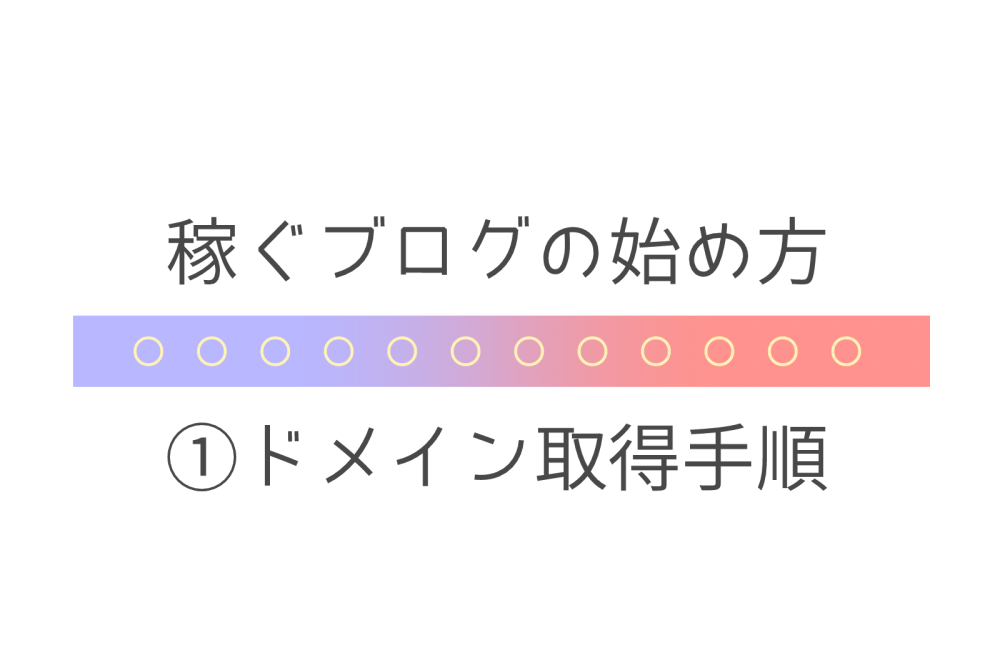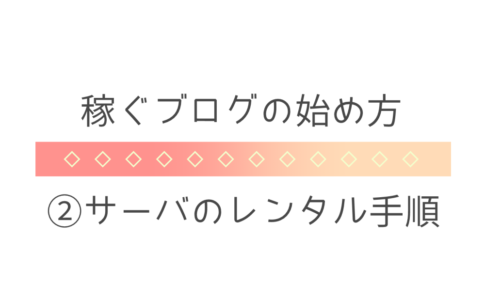ドメインとは、「●●●.com」のような、インターネット上の住所のことであり、ブログの「看板」でもあります。
稼ぐブログを作るためには、まず独自のドメインが必要です。
それでは、早速ドメインを取得してみましょう!
事前にコチラ(↓)もチェック
無料ブログでは稼げない、3つの理由
失敗しないドメインの選び方
ドメイン取得手順
1.「お名前.com」へジャンプ
商用でもよく使わている、安心のサイト様です。僕もここで取得しました!
2.ドメインにしたい文字を検索
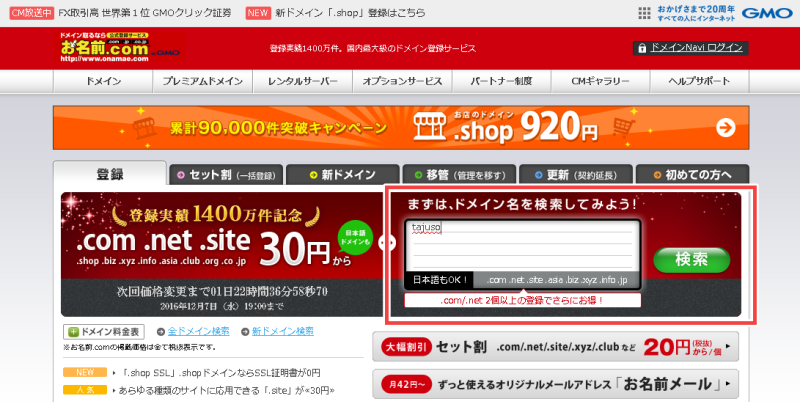
赤枠内に、ドメインにしたい文字を、入力します。(「●●●.com」の、「●●●」に当てはまるもの)
例えば、「tajuso」と入れ、「検索」を押します。
ドメインを決める時に大切な3つのポイントをまとめていますので、まだ読んでいない方は、忘れずチェックしてね!
3.購入するドメインを選択
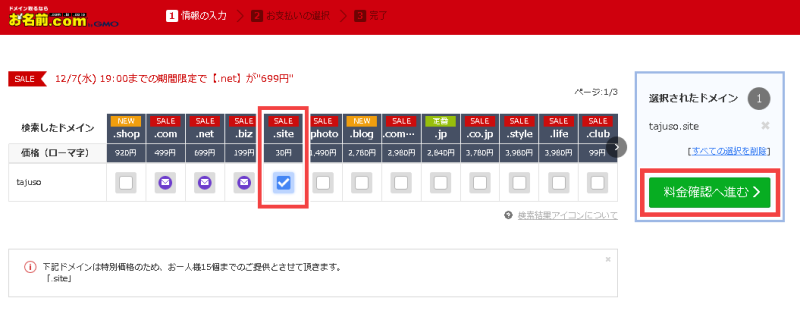
例えば、「.site」の下に、チェックを入れます。(メールマークのものは、既に誰かが使用中のため、選択できません)
右側に「tajuso.site」というドメインが表示されるので、「料金確認へ進む」を押します。
ん…!? お金がかかるの…!?!?
そうです。独自ドメインは、購入して取得します。「無料ブログでは稼げない、3つの理由」でも書きましたが、「無料」「簡単」なものには、必ず落とし穴があります。
本気で、ブログで稼ぐなら、きちんと初期投資しましょう。
ただ、(↑)の料金を見てください。「.site」の値段は、30円!
高価なドメインを選ばなければ、100円でもおつりが来ますので、ご安心を。
この点についても、(↓)の記事にまとめていますので、まだ読んでいない方は見てみてね。
4.申し込み内容を選択
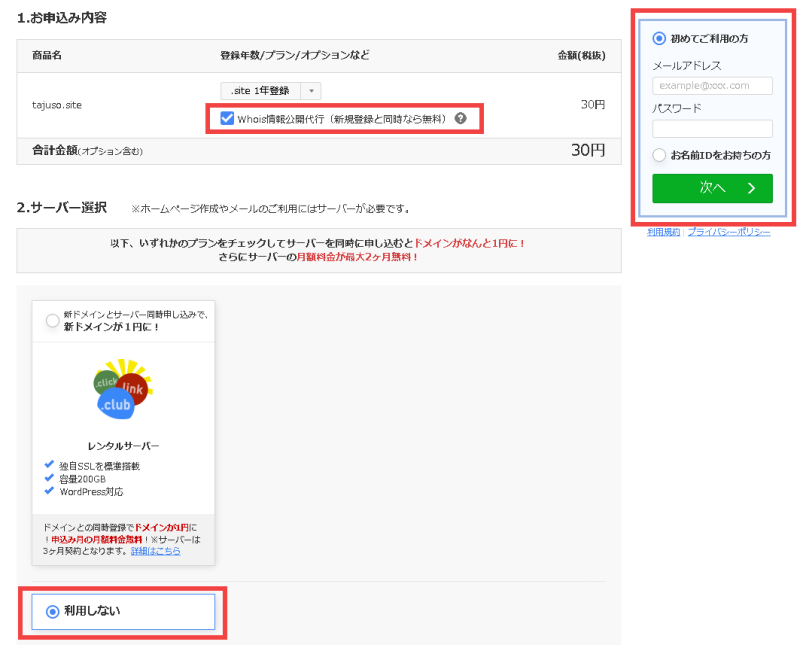
登録年数を選び(あとで延長できるので、1年でOK)、「Whois情報公開代行」にチェックを入れます。個人情報を保護してくれるので、必須です!
■Whois情報公開代行
ドメインの登録情報は、ICANNのポリシーにより、インターネット上のWhoisで公開することを義務付けられています。
お名前.comでは、プライバシー保護のため、個人情報をWhoisに掲載されることを希望されない方のために「Whois情報公開代行」を提供しています。
引用元:お名前.com「ドメイン設定」
「サーバー選択」では、「利用しない」を選択します。(この後、別にブロガー向けのサーバをレンタルするので、不要です)
右側に、ご自身のメールアドレス・設定するパスワードを入れ、「次へ」を押します。
5.会員情報を入力
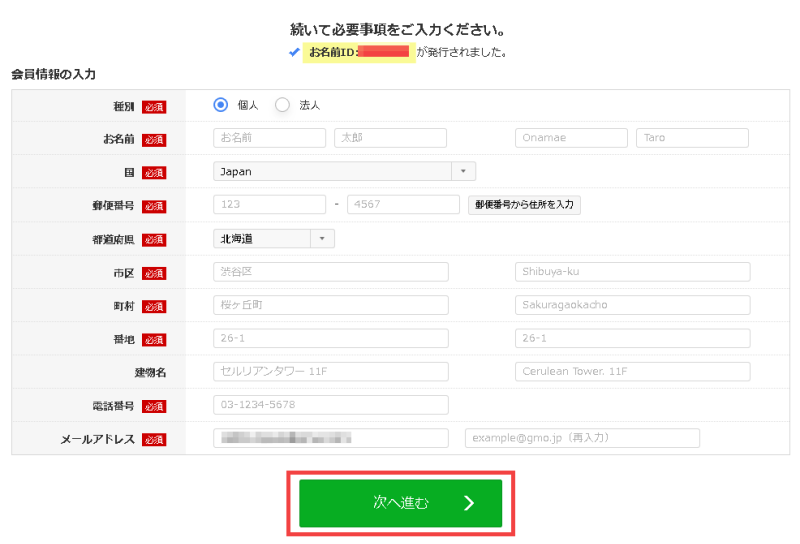
必須項目を入力し、「次へ進む」を押します。
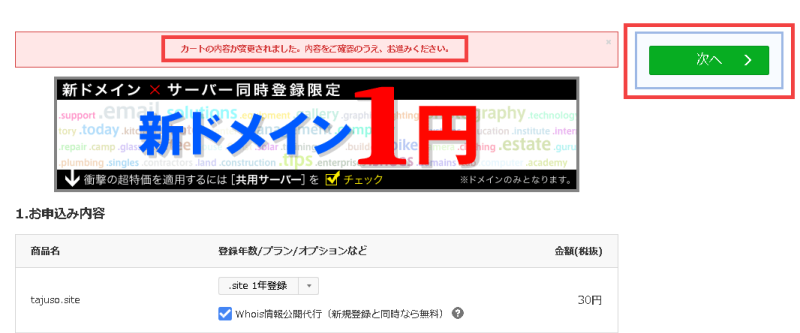
(↑)の画面が出たら、「次へ」を押します。
6.支払い方法を選択し、申込む
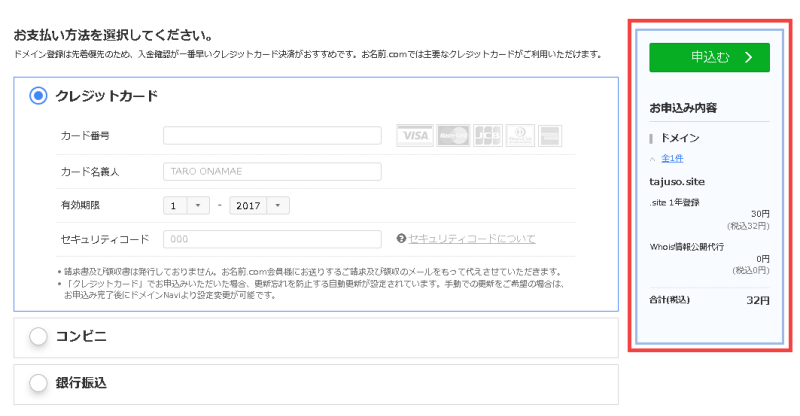
希望の支払い方法を選び、「申込む」を押します。
登録したメールアドレスに「ドメイン登録 完了通知」が来たら、ドメイン取得、完了です!
お疲れさまでした!
ドメインを取得したら、次は「サーバのレンタル」です!(↓)
コチラもおすすめです
「ネットで月収10万を稼ぐメソッド」まとめ
ネットで稼ぐは、誰にでもできる?実は、向いていない方も居ます
【必読】ネットで稼ぐために、必要なスタンスと知識